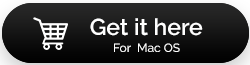Najlepszy sposób na usunięcie złośliwego oprogramowania i wirusów z komputera Mac
Opublikowany: 2021-08-16Przez długi czas użytkownicy komputerów Mac myśleli, że ich komputery są odporne na wirusy. Ale tak się nigdy nie stało. Tyle, że hakerzy nie zwracali uwagi na Maca. Jednak wraz z rosnącą popularnością komputerów Mac, już tak nie jest. Ostatnio celem ataków są komputery Mac.
Tak więc, jeśli Twój Mac zachowuje się dziwnie Czy często widzisz wyskakujące okienka przekierowujące Cię do stron internetowych, o które nie prosisz? Ponadto, jeśli wydajność komputera Mac spadła, istnieje możliwość zainfekowania złośliwym oprogramowaniem i wirusami.
Rozumiemy, że niektórzy czytają to i wiedzą, że Twój komputer Mac może być zainfekowany, może być stresujący. Ale oto dobra wiadomość, Mac ma narzędzie do skanowania złośliwego oprogramowania o nazwie Xprotect, które działa w tle. Skanuje wszystko, co jest pobierane. Jednak podstępne złośliwe oprogramowanie przedostaje się, omijając wbudowane zabezpieczenia.
To sprawia, że wdrożenie dodatkowej warstwy bezpieczeństwa jest niezbędne.
W tym poście wyjaśnimy, jak można to zrobić. Po prostu śledź dalej i zobacz, jak można posortować rzeczy, aby uwolnić komputer Mac od złośliwego oprogramowania i innych nieprzyjemnych zagrożeń.
Porada pisarza:
Niezawodnym i skutecznym sposobem ochrony komputera Mac przed wirusami i złośliwym oprogramowaniem jest korzystanie z zaufanej aplikacji zabezpieczającej, takiej jak Intego Antivirus for Mac. Aplikacja jest jednym z najlepszych narzędzi zabezpieczających do błyskawicznego wyszukiwania i eliminowania potencjalnych infekcji i szkodliwych wirusów, oprogramowania szpiegującego, reklamowego, robaków, rootkitów i innych zagrożeń.
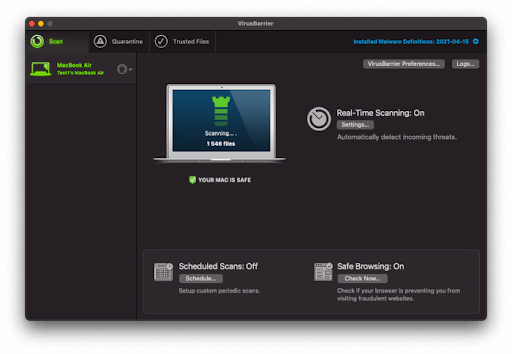
Pozwól nam dowiedzieć się, jak korzystać z Intego Antivirus i usuwać złośliwe oprogramowanie za pomocą metod ręcznych i automatycznych.
Przeczytaj także: Jak o Chronić Twoją tożsamość na Mac w 2021 r.
Jak usunąć złośliwe oprogramowanie z komputera Mac?
Tutaj omawiamy różne metody pozbycia się złośliwego oprogramowania i wirusów z komputera Mac. Aby uzyskać właściwe rozwiązanie, sugerujemy przejrzenie listy.
Metoda 1: Odłącz się od internetu
Gdy tylko zdasz sobie sprawę, że Twój system jest zainfekowany, odłącz się od Internetu. Dzięki temu więcej danych zostanie naruszone i udostępnione cyberprzestępcom i serwerom złośliwego oprogramowania. Więc pozostań offline. Jeśli jednak chcesz uzyskać narzędzie zabezpieczające, najpierw pobierz narzędzie, a następnie odłącz Internet. Połącz się z Internetem tylko wtedy, gdy masz pewność, że na komputerze Mac nie ma już żadnych zagrożeń.
Przeczytaj także: Najlepsze narzędzia do usuwania adware dla komputerów Mac
Metoda 2: Wejdź w tryb awaryjny
Podobnie jak tryb awaryjny systemu Windows, Mac ma tryb awaryjny. Po uruchomieniu ładuje się tylko minimalne wymagane oprogramowanie i programy. Jeśli Twój system jest zainfekowany, a złośliwe oprogramowanie jest ustawione na automatyczne ładowanie, uruchomienie w trybie awaryjnym zatrzyma ładowanie złośliwego oprogramowania, co ułatwi sprawę. Aby przejść do trybu awaryjnego, wykonaj następujące metody:
- Uruchom ponownie komputer Mac i natychmiast naciśnij i przytrzymaj klawisz Shift. Spowoduje to wyświetlenie logo Apple na wyświetlaczu.
- Przytrzymaj klawisz Shift, gdy pojawi się okno logowania.
- To wszystko, w ten sposób możesz zalogować się w trybie awaryjnym.
Wskazówka: unikaj dostępu do kont finansowych lub innych podczas usuwania złośliwego oprogramowania
Podczas usuwania złośliwego oprogramowania lub skanowania systemu w poszukiwaniu złośliwego oprogramowania sugerujemy nie używać funkcji kopiuj-wklej ani nie klikaj pola „pokaż hasło”. Keyloggery to powszechna część złośliwego oprogramowania, które działa dyskretnie w tle, aby przechwytywać naciśnięcia klawiszy. Aby uniknąć nieświadomego udostępniania danych osobowych, nie loguj się na wrażliwe konta, gdy urządzenie jest zainfekowane lub podejrzewasz, że zostało zaatakowane.
Metoda 3: Użyj monitora aktywności, aby sprawdzić złośliwe aplikacje
Jeśli znasz nazwę aplikacji lub procesu po uruchomieniu, gdy komputer Mac zaczął zachowywać się dziwnie, sugerujemy użycie monitora aktywności i zabicie go.
Pamiętaj też, że złośliwe oprogramowanie może zajmować zasoby w Twoim systemie, więc sprawdź kartę Procesor, aby zidentyfikować aplikacje wymagające zasobów. Jeśli znajdziesz podejrzaną aplikację, zamknij jej monitor aktywności, a następnie usuń aplikację z menu Findera.
Aby sprawdzić monitor aktywności:
W Finderze kliknij → Aplikacje → Narzędzia → Monitor aktywności → Wybierz aplikację → Zakończ
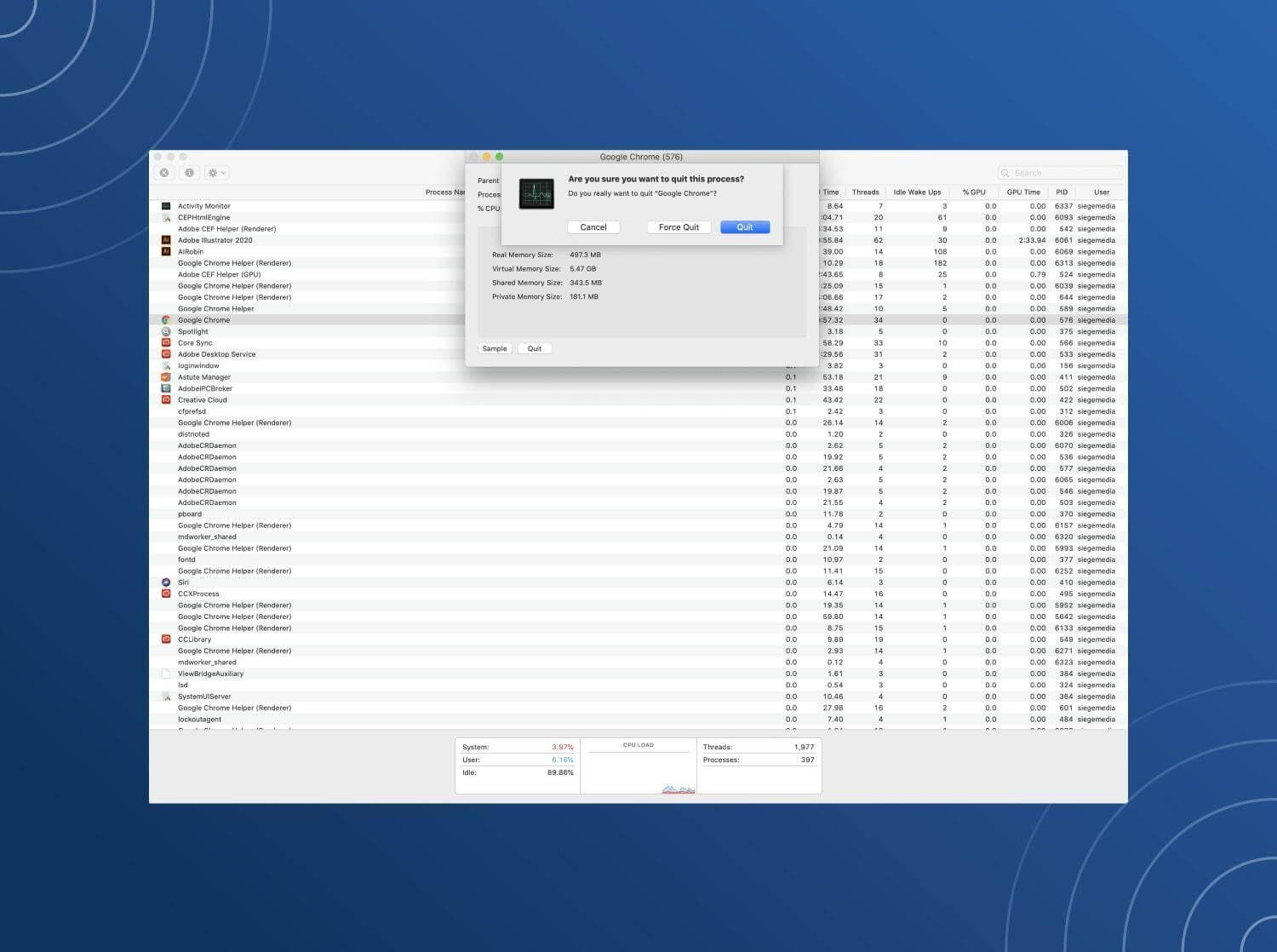
Metoda 4: Uruchom skaner złośliwego oprogramowania
Na szczęście mamy kilka zaufanych skanerów złośliwego oprogramowania, które pomagają pozbyć się infekcji. Jeśli masz już uruchomiony program antywirusowy, a zagrożenie go ominęło. Sugerujemy użycie innego narzędzia do skanowania Maca w poszukiwaniu złośliwego oprogramowania. Jeśli szukasz swojej rekomendacji, sugerujemy skorzystanie z Intego Antivirus for Mac . Jest to niezawodna i zaufana aplikacja do usuwania infekcji z komputera Mac. Nie tylko to, aplikacja oferuje możliwość uruchomienia zaplanowanego skanowania i włączenia trybu Bezpieczne przeglądanie, aby zapewnić najwyższą ochronę podczas surfowania po Internecie.

Aby z niego skorzystać, wykonaj czynności wymienione poniżej:
KROK 1 = Pobierz Intego Antivirus, klikając poniższy przycisk.
KROK 2 = Zainstaluj Intego Antivirus i przejdź do modułu VirusBarrier. 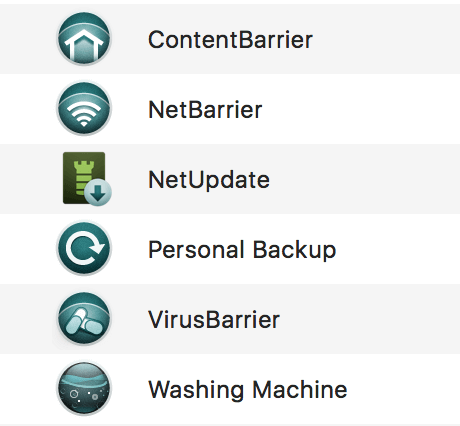
KROK 3 = Dzięki niemu możesz łatwo przeskanować cały dysk i błyskawicznie zlokalizować potencjalne zagrożenia złośliwym oprogramowaniem.
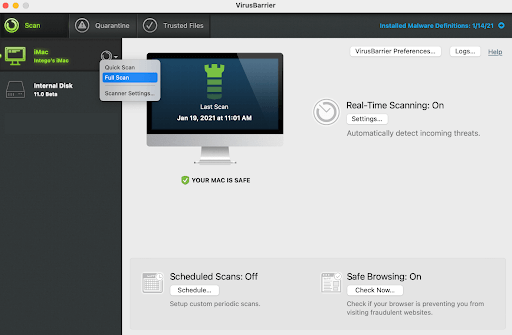
Po usunięciu wszystkich typów złośliwego oprogramowania, takich jak wirusy, oprogramowanie reklamowe, oprogramowanie szpiegujące, robaki, rootkity itp., uruchom ponownie komputer Mac i doświadcz znaczącej różnicy!
Metoda 5: Sprawdź stronę główną przeglądarki
W przypadku, gdy po usunięciu złośliwego oprogramowania nadal masz problem z korzystaniem z przeglądarki, sugerujemy sprawdzenie strony głównej. Generalnie złośliwe oprogramowanie modyfikuje stronę główną przeglądarki internetowej. Dlatego konieczne jest sprawdzenie strony głównej i ustawień połączenia. Aby to zrobić, wykonaj następujące kroki:
Aby wykonać te metody, musisz być online.
Zweryfikuj stronę główną w Chrome:
- Uruchom Chrome
- Kliknij trzy kropki w prawym górnym rogu > Ustawienia.
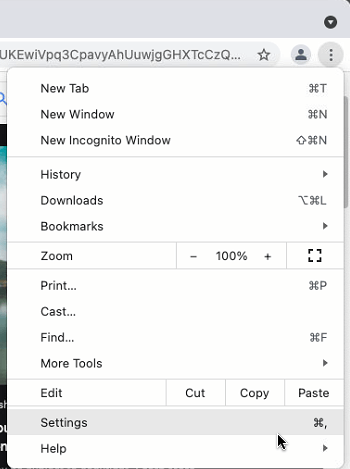
- W sekcji Wygląd zobaczysz przycisk Pokaż stronę główną.
- Tutaj możesz zobaczyć adres strony głównej. Jeśli nic nie jest ustawione, możesz to ustawić.
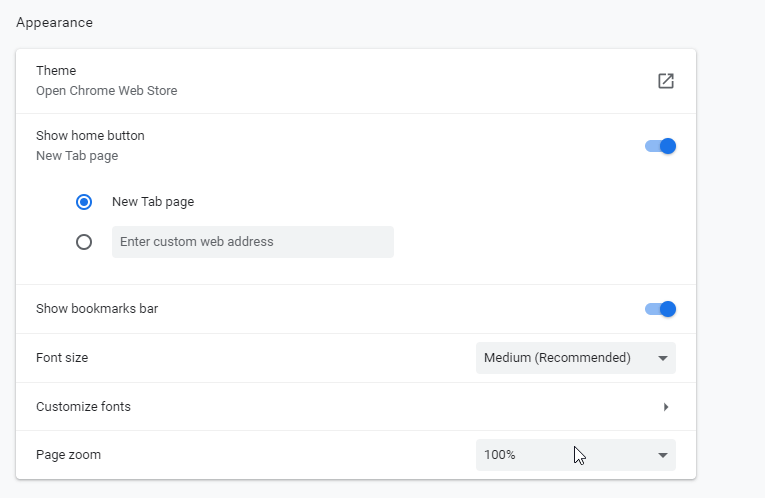
- Jeśli nie zmieni się po ponownym uruchomieniu Chrome, istnieje ryzyko, że złośliwe oprogramowanie zostanie usunięte.
Zweryfikuj stronę główną w Safari:
- Uruchom Safari
- Wybierz Safari → Preferencje
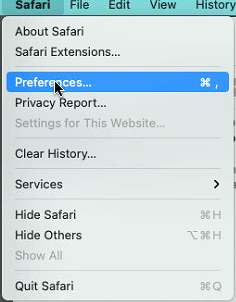
- Kliknij kartę Ogólne, tutaj obok strony głównej będziesz mógł zobaczyć adres URL zestawu stron głównych.
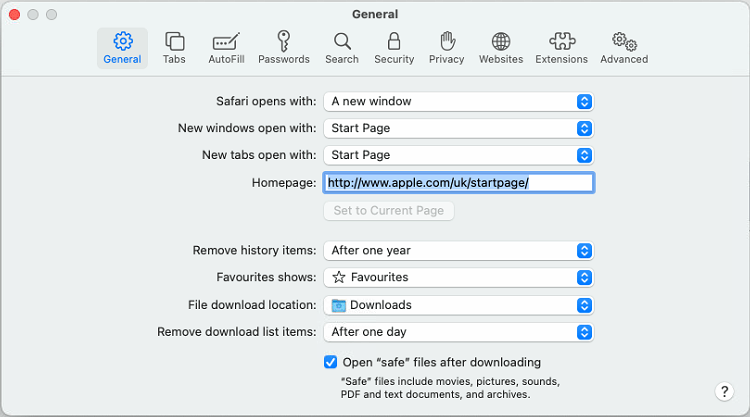
- Jeśli nie jest to to, czego chcesz lub skonfigurowałeś, zmień to lub możesz również użyć opcji Ustaw na bieżącą stronę. W ten sposób bieżąca strona stanie się stroną główną.
Metoda 6: Wyczyść pamięć podręczną
Po skonfigurowaniu strony głównej nadszedł czas, aby wyczyścić pamięć podręczną przeglądarki (tymczasowa lokalizacja pamięci, która pomaga w szybszym wczytywaniu strony)
Postępuj zgodnie z tymi metodami, aby wyczyścić pamięć podręczną dla Chrome i Safari.
Chrom:
Naciśnij Command + Y, aby otworzyć kartę Historia.
Możesz też wpisać chrome://history/ w pasku adresu
Kliknij Wyczyść dane przeglądania w lewym okienku > wybierz zakres dat > Wyczyść dane.
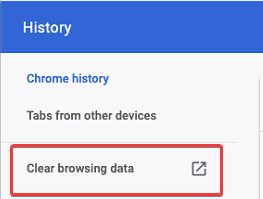
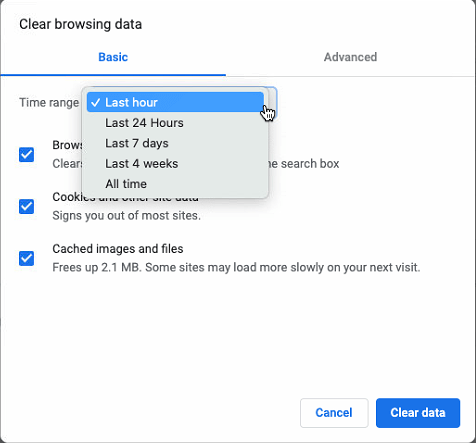
Aby wyczyścić pamięć podręczną w Safari:
Wybierz Safari → Preferencje → Prywatność → Zarządzaj danymi witryny → Usuń wszystko.
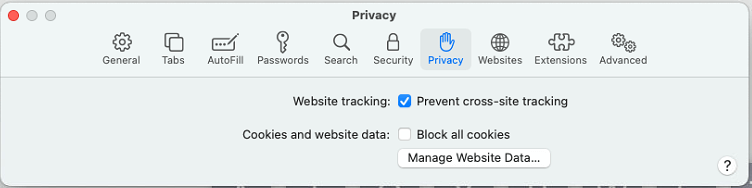
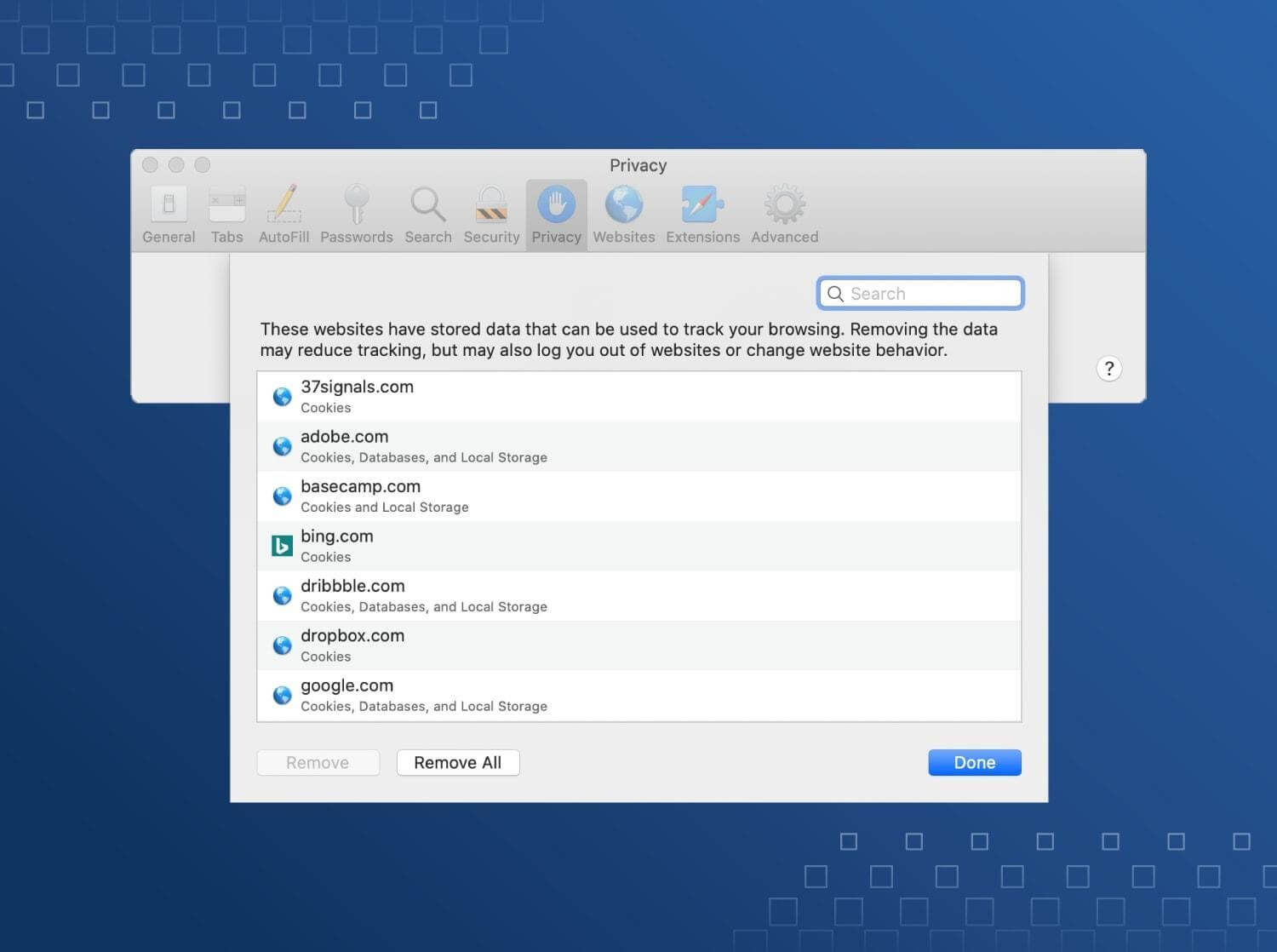
Korzystając z tych prostych metod, możesz usunąć złośliwe oprogramowanie z komputera Mac.
Wniosek:
Złośliwe oprogramowanie jest złe, dlatego uporanie się z nim jest niezbędne. Aby chronić komputer Mac przed złośliwym oprogramowaniem, zaleca się korzystanie z zaufanego narzędzia zabezpieczającego przed wirusami. Możesz wypróbować Intego Antivirus w tym celu. Jest to niesamowita aplikacja, która ma również niewielkie zasoby systemowe.
Podziel się swoimi przemyśleniami na temat aplikacji i opublikuj w sekcji komentarzy. Pomaga nam zrozumieć, co nasi czytelnicy chcą, abyśmy omówili.